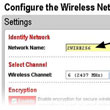
Bảo vệ mạng WiFi trước hacker
(Cập nhật: 29/5/2008)
Các mạng truy cập Internet không dây WiFi không được bảo mật có thể dễ dàng bị hack vì vậy bảo mật cho mạng WiFi của bạn là việc nên làm để tránh những sự tò mò không cần thiết. Rất dễ dàng để thiết lập một mạng WiFi an toàn.
Chúng tôi sử dụng máy tính chạy Windows XP và một thiết bị phát sóng WiFi của Linksys (rất phổ biến tại Việt
Bước 1:
 |
Việc đầu tiên mà bạn phải làm đó là thay đổi ngay mật khẩu mặc định sau khi đã cài đặt xong bộ phát sóng WiFi. Chạy chương trình thiết lập cấu hình phần cứng có sẵn trong bộ đĩa cài đặt hoặc truy cập giao diện quản trị web qua giao thức HTTP với địa chỉ http://<địa chỉ gateway> (bạn có thể xem địa chỉ gateway bằng cách click Start / Run sau đó gõ cmd và enter tiếp theo nhập lệnh ipconfig /all rồi enter hoặc click phải chuột chọn properties tại biểu tượng mạng phía góc dưới bên phải màn hình của bạn) sau đó chọn mục thay đổi mật khẩu, nhập mật khẩu mặc định và mật khẩu mới của bạn để thay đổi.
Bước 2:
 |
Thay đổi tên mặc định của bộ phát sóng WiFi của bạn bằng một cái tên khác như tên hay nơi ở của bạn bằng cách tìm mục có tên SSID trong chương trình thiết lập cấu hình phần cứng hay giao diện quản trị web.
Bước 3:
 |
Tiếp theo bạn hãy bỏ chọn mục hiển thị tên bộ phát sóng WiFi bằng cách bỏ chọn hộp kiểm SSID Broadcast. Bình thường những máy tính trong phạm vi phủ sóng của bộ phát sóng WiFi đều nhìn thấy tên của bộ phát sóng, bằng việc này sẽ không ai biết tên bộ phát sóng của bạn ngoại trừ chính bạn.
Bước 4:
 |
Click vào menu Start / Control Panel / Wireless Network Setup Wizard. Chọn “Setup a new wireless network” nhập SSID bạn vừa thay đổi và hoàn thành nốt chương trình Wizard này.
Bước 5:
 |
Sử dụng bộ lọc địa chỉ MAC để tạo ra danh sách các máy tính có thể truy cập mạng WiFi và các máy tính khác trong mạng của bạn. Bạn có thể lấy địa chỉ MAC bằng cách gõ lệnh “ipconfig /all” như hướng dẫn ở bước 1. “Physical Address” chính là địa chỉ MAC của bạn.
Bước 6:
 |
Nhập địa chỉ MAC bạn vừa có được tại bước 5 vào mục “MAC filter list” chương trình thiết lập cấu hình phần cứng hay giao diện quản trị web. Lưu ý không phái bộ phát sóng WiFi nào cũng có mục này. Đây là bước cuối cùng để thiết lập một mạng WiFi an toàn.
(vtc)
Hướng dẫn cài đặt modem ADSL TP-LINK 8817
Hướng dẫn ADSL TP-LINK 8817
Printer Server Compatibility List for TL-PS310U
Danh sách tương thích USB
Printer Compability List for TL-PS110U/TL-PS110P/TL-WPS510
Danh sach các Printer tương thích với các dòng máy TL-PS110U/TL-PS110P/TL-WPS510
Driver hỗ trợ Windows 7 cho các sản phẩm TP-Link
Bạn có thể download driver hỗ trợ Windows 7 cho các sản phẩm TP-Link tại đây : http://www.tp-link.com/support/w7.asp










